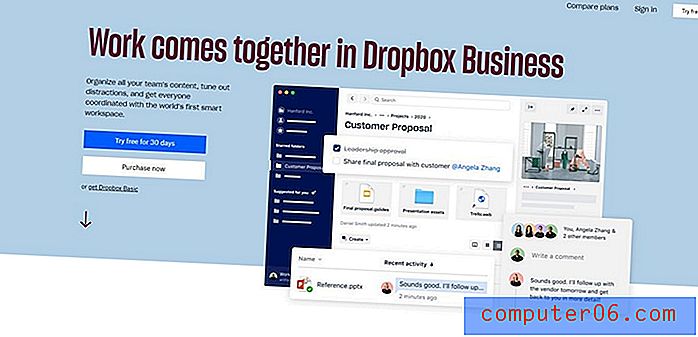Jak zmienić nazwę karty wstążki w programie Excel 2016
Karty u góry wstążki nawigacyjnej w programie Excel 2016 były bardzo podobne w kilku wersjach programu Excel. Ta ciągłość sprawia, że przejście z wersji programu do innej jest nieco prostsze.
Ale jeśli okaże się, że masz problem z zapamiętaniem, gdzie znajduje się konkretna opcja lub ustawienie, być może szukasz sposobu na zmianę nazwy jednej z tych zakładek wstążki na coś, co będzie dla Ciebie bardziej przydatne. Na szczęście jest to opcja dostępna w programie Excel 2016 i możesz postępować zgodnie z naszym przewodnikiem poniżej, aby dowiedzieć się, jak wprowadzić tę zmianę.
Jak dostosować nazwy kart w programie Excel 2016
Kroki w tym przewodniku pokażą, jak zmienić nazwę karty na wstążce nawigacyjnej w programie Excel 2016. Pamiętaj, że jest to dość rzadkie i może utrudnić stosowanie się do wskazówek w przyszłości, ponieważ większość z nich będzie odwoływała się do zakładek wstążki przy użyciu domyślnych nazw.
Krok 1: Otwórz program Excel 2016.
Krok 2: Kliknij kartę Plik w lewym górnym rogu okna.

Krok 3: Kliknij przycisk Opcje u dołu kolumny po lewej stronie okna.
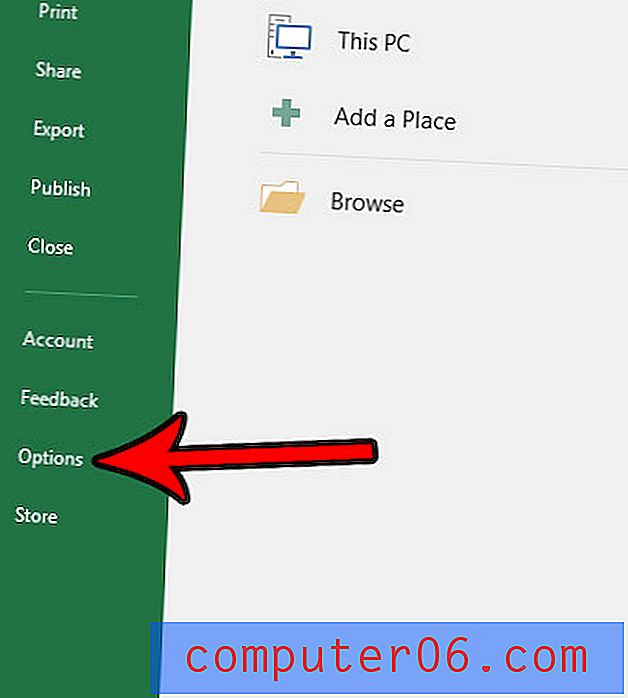
Krok 4: Kliknij opcję Dostosuj wstążkę w lewej kolumnie okna Opcje programu Excel .
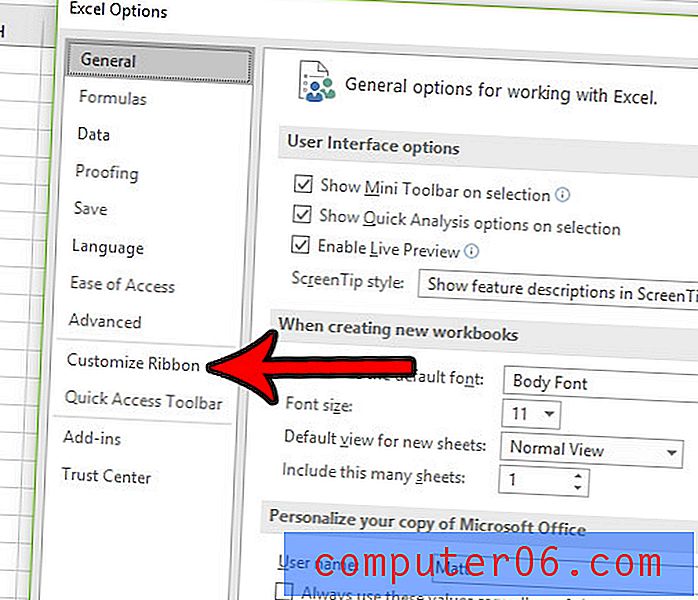
Krok 5: Wybierz kartę, której nazwę chcesz zmienić, z listy po prawej stronie menu, a następnie kliknij przycisk Zmień nazwę .
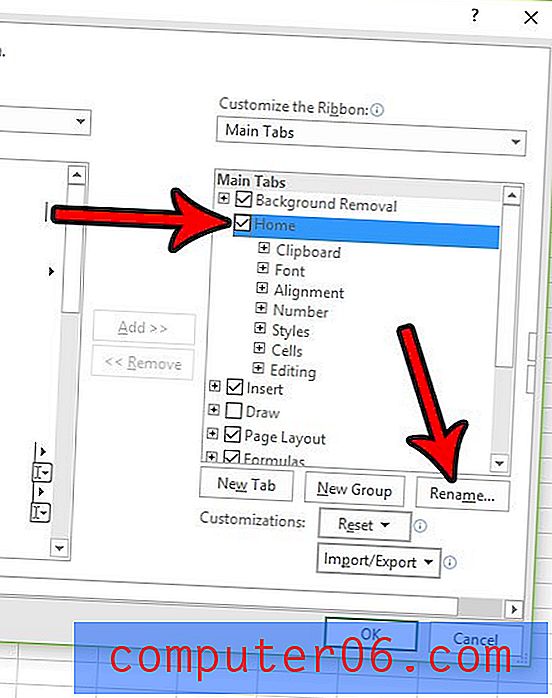
Krok 6: Wpisz nową nazwę w polu Nazwa wyświetlana, a następnie kliknij przycisk OK . Kliknij przycisk OK w oknie Opcje programu Excel, aby zastosować zmianę.
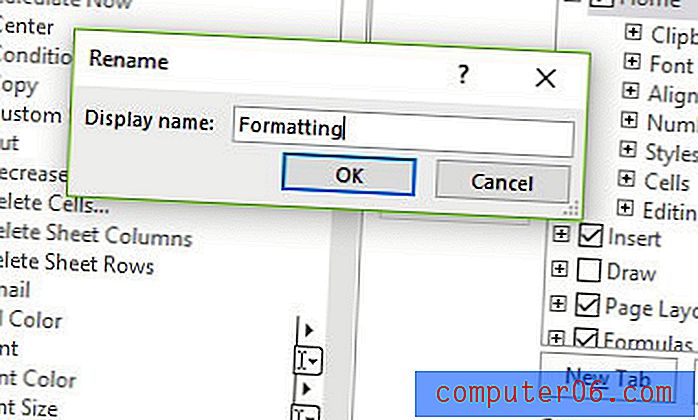
Czy masz problem z prawidłowym wydrukowaniem arkusza kalkulacyjnego? Zapoznaj się z naszym przewodnikiem drukowania w programie Excel, aby uzyskać wskazówki, które mogą ułatwić wydruk danych zgodnie z oczekiwaniami.